Вам нужно выяснить, ваш MAC -адрес? В этой статье, я объясню, как это сделать! Но во- первых, что такое MAC - адрес (выдержка из Википедии):
"В компьютерных сетях адреса управления доступом к среде (MAC -адрес) представляет собой уникальный идентификатор крепится к большинству сетевых адаптеров (НИС). Это число, которое действует как имя для конкретного сетевого адаптера, так что, например, сетевые карты (или встроенные сетевые адаптеры) в двух разных компьютерах будут иметь разные имена, или MAC - адреса, равно как и адаптер Ethernet и беспроводной адаптер в том же самом компьютере, и как бы несколько сетевых карт в маршрутизаторе. Тем не менее, можно изменить МАС - адрес на большинство современных аппаратных средств".
Windows, MAC-адрес
Так что же нужно сделать, чтобы получить свой MAC-адрес? Это довольно просто на самом деле! Давайте начнем с получением адреса PC MAC:
1. Нажмите на Пуск и выберите пункт Выполнить. В текстовом поле введите CMD. Нажмите кнопку ОК.
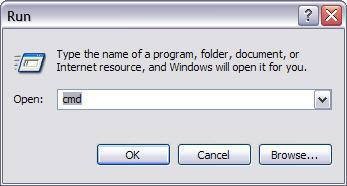
2. В окне DOS (черный ящик), введите следующую без кавычек: "IPCONFIG /all " и нажмите Enter.
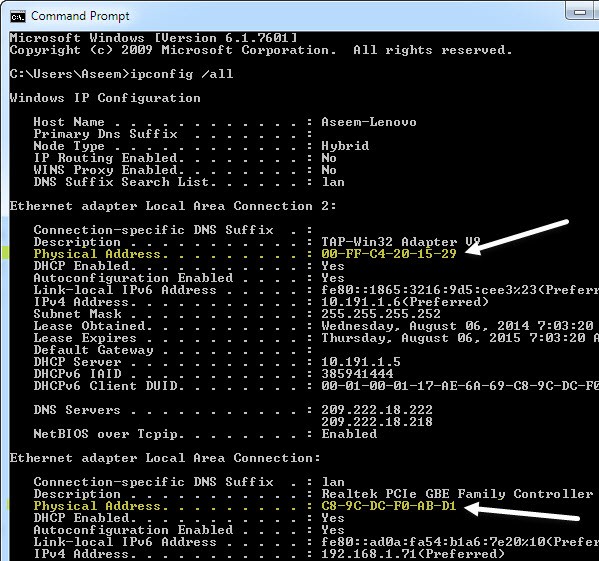 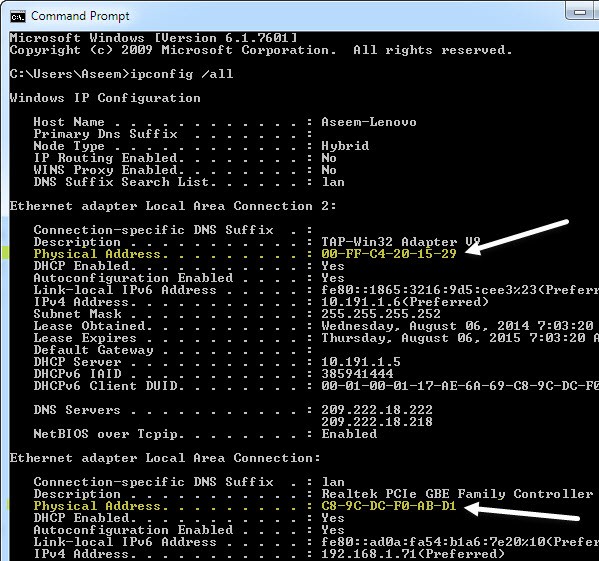
Вы заметите много вещей, которые, возможно, не имеет смысла! В основном, эта команда дает вам всю необходимую информацию для любой сетевой карты в вашей системе, включая сетевой адаптер проводной (Ethernet), Bluetooth система адаптера, любые виртуальных адаптеров и беспроводного адаптера. Таким образом, вы должны будете смотреть под конкретный заголовок который вам нужен, потому что каждый адаптер будет иметь свой собственный MAC - адрес.
MAC - адрес, как правило, последний пункт в списке для каждого адаптера, и это называется физический адрес. Вы увидите множество пар чисел, разделенных двоеточием, например 09: F2: 96: 3e ... и т. д. Это ваш MAC - адрес для данного конкретного адаптера.
Затем вы можете использовать МАС-адрес в настройках маршрутизатора, если вы настраиваете фильтрацию МАС-адресов, которая позволяет указать только некоторые устройства, которые могут подключаться к вашей Wi-Fi сети. Обратите внимание, что каждое устройство, подключенное к сети, имеет MAC-адрес, включая смартфоны, принтеры и т.д.
OS X Mac Address
Если у вас есть компьютер Apple, вроде Macbook или Mac Mini, вы можете получить ваш Mac-адрес, выполнив следующие действия.
1. Откройте Системные настройки и нажмите на Сеть.
2. Нажмите на подключение, которое требует МАС - адрес и затем нажмите на кнопку Advanced в правом нижнем углу.
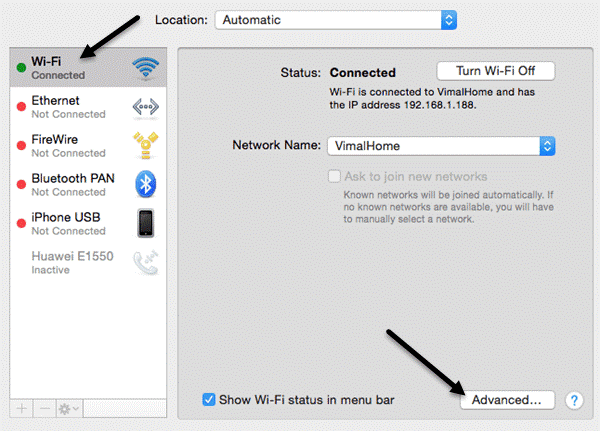
3. Затем нажмите на Hardware вкладке, и вы увидите MAC - адрес написан на самом верху.
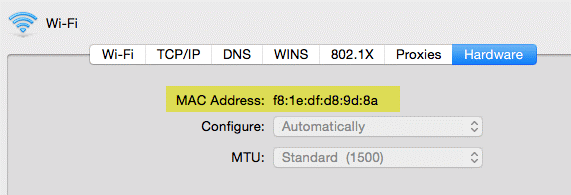
Поиск MAC-адреса для других устройств
А как насчет других устройств в сети, как IP - камеры или iPhone или беспроводной принтер? Ну, вы, очевидно, можете попытаться получить MAC - адрес от самого устройства, если это возможно. Например, на iPhone, вы можете пойти в настройки, Генеральный, О, и вы должны увидеть строку под названием Wi-Fi Адрес.
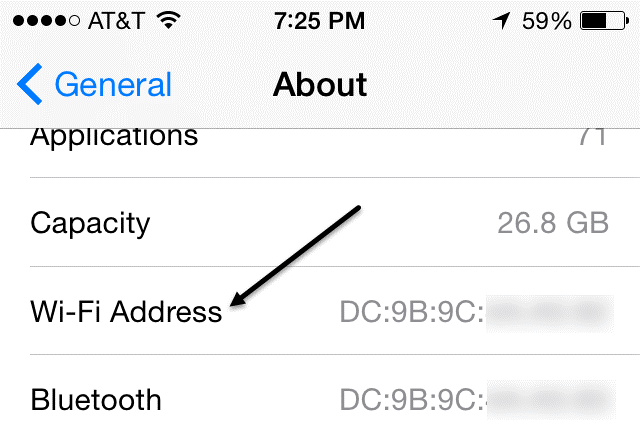
Тем не менее, бывают случаи, когда это не так легко найти MAC-адрес устройства, поэтому в тех случаях, есть другой способ, чтобы получить IP-адрес любого устройства в сети, и это с помощью беспроводного маршрутизатора. Так как ваш маршрутизатор, возможно, ваш DHCP-сервер в сети, он будет иметь все IP-адреса и MAC-адреса для всех устройств, подключенных. Вы можете войти в свой маршрутизатор и в основном просматривать вокруг, пока не найдете страницу LAN, которая покажет вам все подключенные устройства и связанные с ними данные.
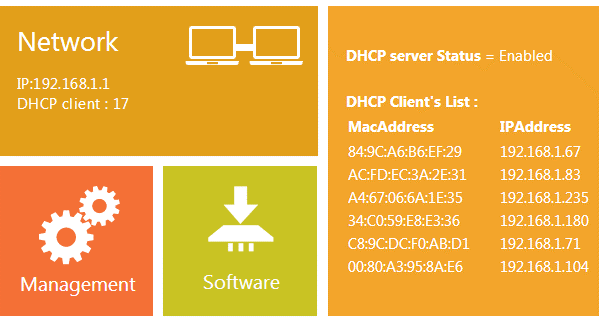
Так что те все способы, которыми Вы можете получить MAC-адрес компьютера (PC или Mac) и любого другого сетевого устройства, подключенного к маршрутизатору. Если у вас возникли какие-либо проблемы с поиском МАС-адрес, задайте вопрос здесь, и мы постараемся помочь. Наслаждайтесь!
|